
Windows 11. Jest wyposażony w zaawansowane ustawienie, zwane harmonogramem harmonogramu GPU, który może zwiększyć wydajność gier i wideo za pomocą GPU komputera. Pokażemy Ci, jak włączyć funkcję, a tym samym potencjalnie uzyskać wzrost wydajności.
Co to jest harmonogram GPU przyspieszonego sprzętem?
Zwykle procesor komputera rozładuje niektóre dane wizualne i intensywne graficzne do GPU, aby renderować Tak więc te gry, multimedia i inne aplikacje działają płynnie. CPU gromadzi dane ramki, przypisuje polecenia i priorytet ich jeden po drugim, aby GPU mógł sprawić, że rama.
Dzięki funkcji harmonogramu harmonogramu GPU, procesor planowania GPU i pamięć (VRAM) przejmuje tę samą pracę i prowadzi ją w partiach, aby sprawić, że ramy. W ten sposób twój GPU łagodzi procesor z niektórych prac i zmniejsza opóźnienie, aby potencjalnie sprawić, aby Twój komputer był lepszy.
ZWIĄZANE Z: Jak wybrać, który GPU jest używany w systemie Windows 10
Co musisz sprawić, że ta funkcja działa
Podczas gdy ta funkcja zadebiutowała Windows 10 maja 2020 Aktualizacja , Nadal jest wyłączona w systemie Windows 11. Twój komputer musi mieć NVIDIA (GTX 1000, a później) lub AMD (seria 5600 lub nowsza) karta graficzna z najnowszym sterownikiem graficznym.
Niestety, nie ma jeszcze żadnej konkretnej kombinacji sprzętowej (CPU i GPU), znany, aby uzyskać najlepszą wydajność za pomocą funkcji. Więc twój przebieg może się różnić w zależności od tego funkcji w zależności od sterowników CPU, GPU i Grafiki na komputerze.
Oto jak możesz włączyć na swoim komputerze z systemem Windows 11.
Włącz harmonogram GPU przyspieszonego sprzętem w systemie Windows 11
Zanim zaczniesz, to dobry pomysł Zaktualizuj sterowniki graficzne na komputerze.
Aby rozpocząć, naciśnij Windows + I, aby otworzyć aplikację "Ustawienia". Z sekcji "System" wybierz opcję "Wyświetl" z prawej strony.
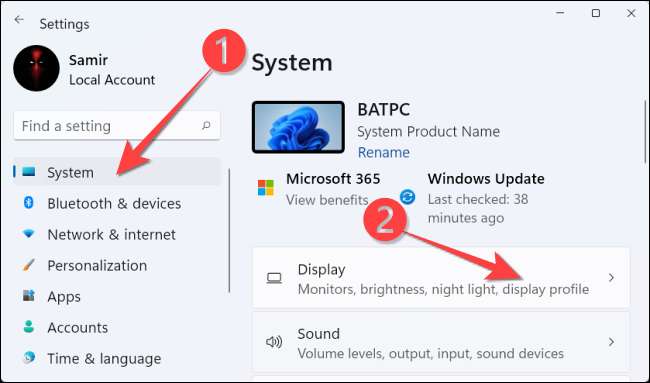
Z sekcji "Powiązane ustawienia" wybierz "Graphics".
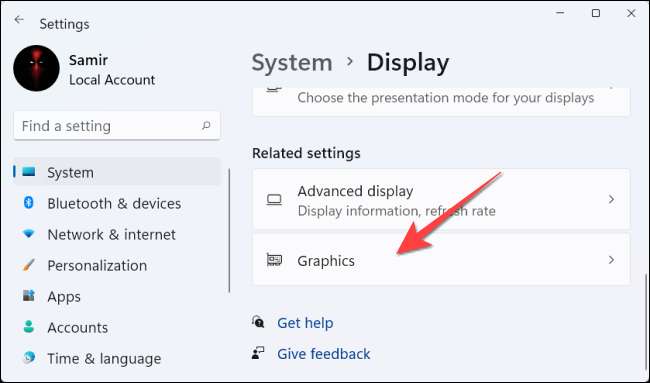
Wybierz "Zmień domyślne ustawienia graficzne".
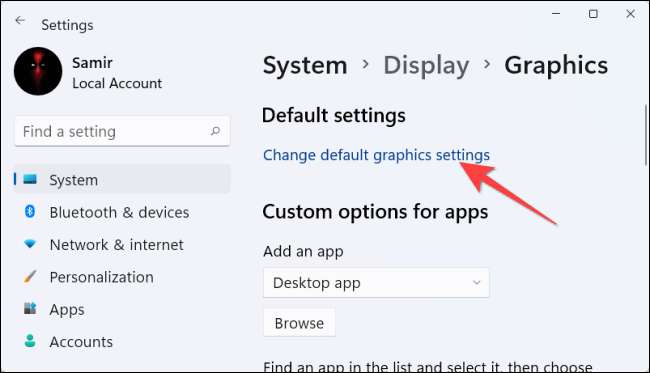
Następnie przełącz przełącznik w obszarze "Harmonogram harmonogramu GPU" i wybierz "Tak" z monitu sterowania dostępu użytkownika, który pojawi się.

Po tym możesz zamknąć aplikację "Ustawienia" i ponownie uruchomić komputer, aby zastosować zmianę.
Stany Microsoft. że nie będziesz świadczył żadnych istotnych zmian natychmiast. Jednak, jeśli ta funkcja utrudnia wydajność komputera, zamiast poprawić, możesz go wyłączyć.
W tym celu Ustawienia Revisita; System & GT; Wyświetlacz i GT; Ustawienia graficzne i GT; i kliknij "Zmień domyślne ustawienia graficzne". Następnie przełącz przełącznik w "Harmonogram harmonogramu GPU" i wybierz "Tak" z monitu sterowania dostępu użytkownika.
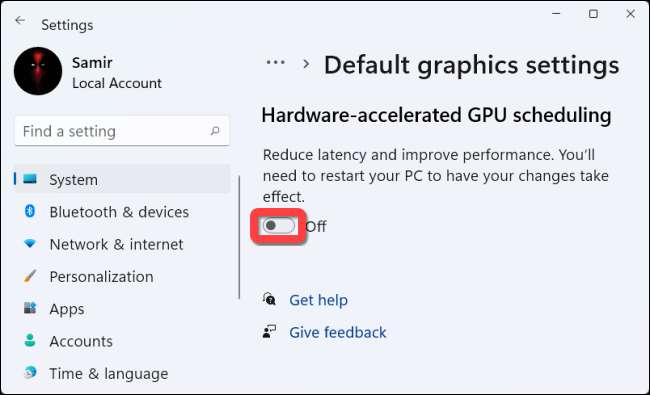
Otóż to! Możesz sprawdzić, czy poprawia doświadczenie w grach i aplikacji na swoim komputerze z systemem Windows 11.
ZWIĄZANE Z: Jak zaktualizować sterowniki graficzne do maksymalnej wydajności gier







